Meilleur logiciel d'égalisation gratuit pour Windows 11
Si vous avez besoin d'améliorer votre expérience d'écoute sur du matériel audio, un bon égaliseur sonore est indispensable sur votre PC. Ils jouent un rôle essentiel dans l’ajustement des paramètres des enceintes en fonction de votre humeur et de la lecture de votre musique.
Sous Windows 11, certaines applications individuelles (telles que les lecteurs multimédias) offrent une fonctionnalité d'égalisation du son, mais l'expérience sonore ou musicale finale provient d'un égaliseur audio tiers.
Cet article vous présente certains des meilleurs égaliseurs audio disponibles gratuitement sur le système d'exploitation Windows 11. Si vous avez besoin d'une solution payante plus puissante, vous devriez lire EqualizerPro Audio Enhancer.
Qu'est-ce qu'un égaliseur audio ?
PC Audio Equalizer est un logiciel qui vous permet de modifier le volume et la densité d'une bande ou d'une fréquence audio spécifique. Ces ajustements améliorent la qualité du son et le rendent plus adapté à l'auditeur.
Audio Equalizer vous permet d'augmenter les basses ou de réduire les aigus pour le rendre plus adapté aux pièces qui réagissent aux sons de basse fréquence.
L'égaliseur audio sur Windows 11 reproduira numériquement le même effet de rotation et d'ajustement des boutons dans un égaliseur matériel traditionnel.
Quel est le meilleur égaliseur gratuit pour Windows 11 ?
Boom3D
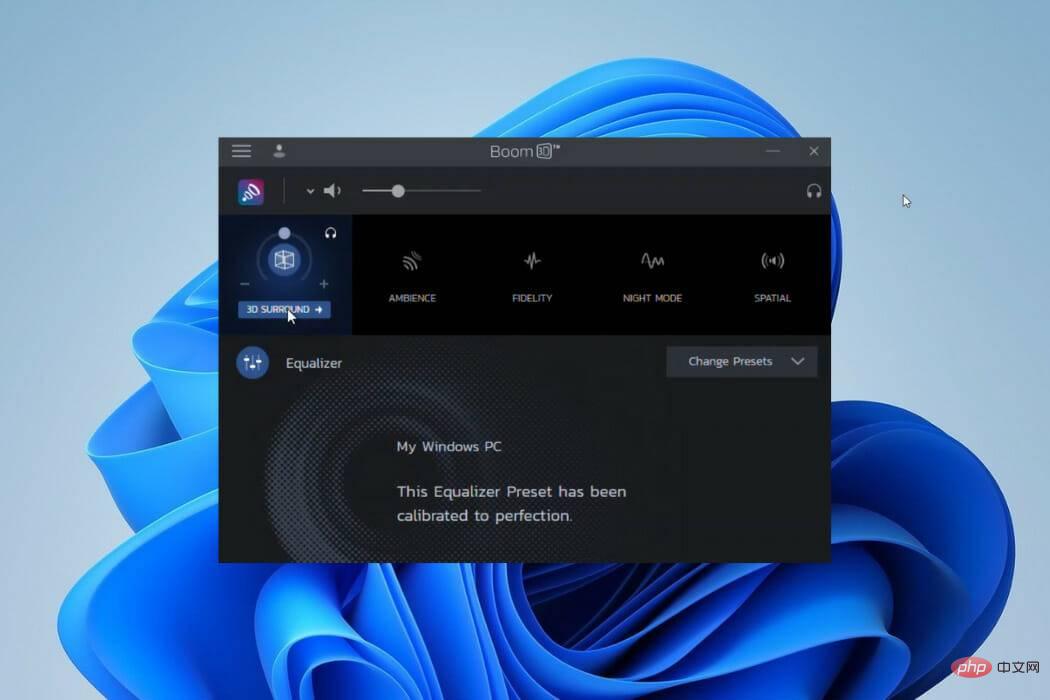
Boom 3D est un amplificateur audio professionnel. Même si ce n'est pas entièrement gratuit, vous pouvez bénéficier de certaines des meilleures fonctionnalités d'égalisation audio lors d'un essai gratuit de 30 jours.
Comme son nom l'indique, vous pourrez écouter vos chansons avec les effets 3D les plus époustouflants sur n'importe quel service de streaming, média ou casque.
La fonction Surround Sound transforme votre PC en un incroyable amplificateur de musique, ajoutant des basses profondes et de la clarté à chaque son. Vous pouvez obtenir les effets exacts que les musiciens souhaitent et bien plus encore.
Vous avez accès à un égaliseur 31 bandes et à divers préréglages.
Fonctionnalités ajoutées :
- Boom Volume Booster
- Le lecteur audio le plus avancé
- Contrôleur de volume d'application

Boom3D
Si vous en avez besoin sur toutes les plateformes de streaming. Meilleur son, cet égaliseur audio est un excellent choix.
TéléchargementGratuitFXSound
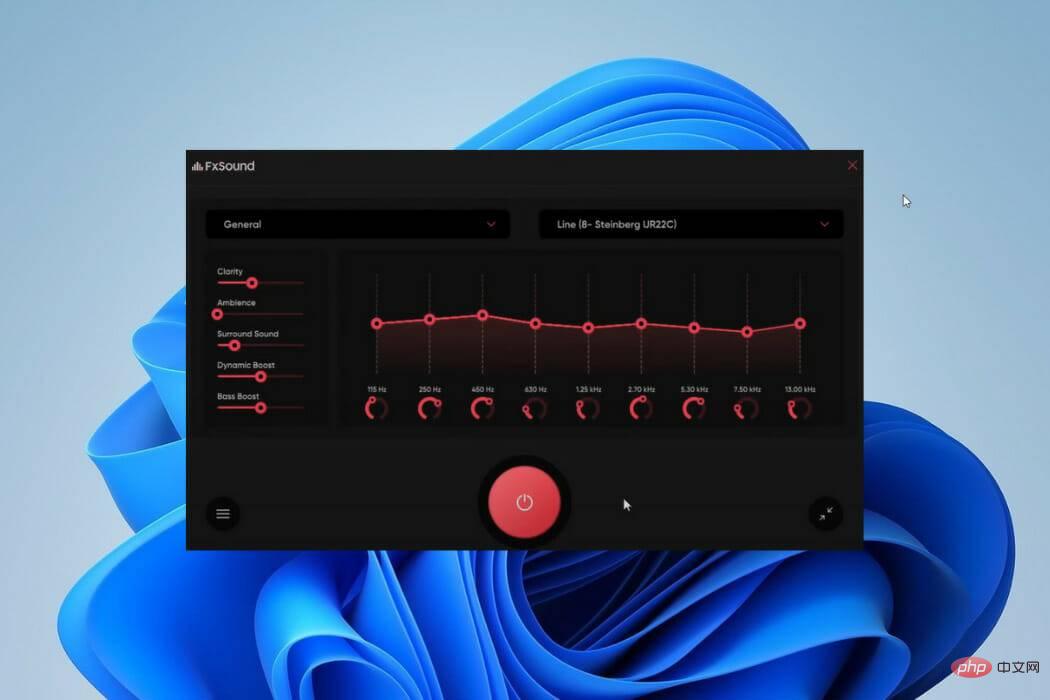
Il existe des versions gratuites de l'ancienne application et de la nouvelle application FXSound. Si vous avez déjà utilisé un égaliseur audio traditionnel, FX Sound offre une courbe d'apprentissage facile. De plus, il fournit un simple paramètre réglable pour ajuster le son.
Son inconvénient est le problème de compatibilité avec les audiophiles extrêmes, qui est dû à la capacité de 10 bandes de fréquences entre 110 Hz et 15 KHz. Les préréglages préchargés compensent la petite capacité de bande.
La nouvelle application FxSound manque visiblement de curseurs, qui vous permettent d'appuyer simplement sur le bouton ON de l'application pour produire des améliorations sonores en temps réel.
Sur cette application, vous disposerez de plusieurs options prédéfinies, notamment de la musique, des jeux, du streaming vidéo et bien plus encore. Il s’agit d’une option facile à utiliser si vous n’avez aucune connaissance préalable en traitement du son. Les utilisateurs de FX Sound pourront inclure une variété d’effets, notamment le surround, l’ambiance et la clarté. + Est un puissant égaliseur sonore pour Windows 11. Vous pouvez le charger en tant qu'objet de traitement audio sur la carte son et l'enregistrer sur le matériel d'amélioration audio.
Vous allez l'adorer car il leur donne la liberté de choisir le périphérique de sortie cible et permet de personnaliser les préréglages sonores pour différents scénarios, notamment la musique rock, les super basses et la musique jazz. Par rapport au FX Sound, il a une gamme de fréquences plus large. Vous pourrez personnaliser 18 bandes de fréquences comprises entre -120 dB et 13 dB
- Il possède des capacités de son surround pour s'adapter aux pièces petites, moyennes, grandes et plus grandes. La fonction ViPER XClarity de
- Viper4Windows aide à stabiliser la distorsion du bruit. Cette fonctionnalité vous offre trois options : Ozone+, Natural et X-Hifi, et comprend une barre de réglage pour régler la distorsion.
- Fonctionnalités ajoutées :
Contrôle de la taille des haut-parleurs et du niveau des basses
Compresseur pour la sélection de la hauteur Effet de réverbération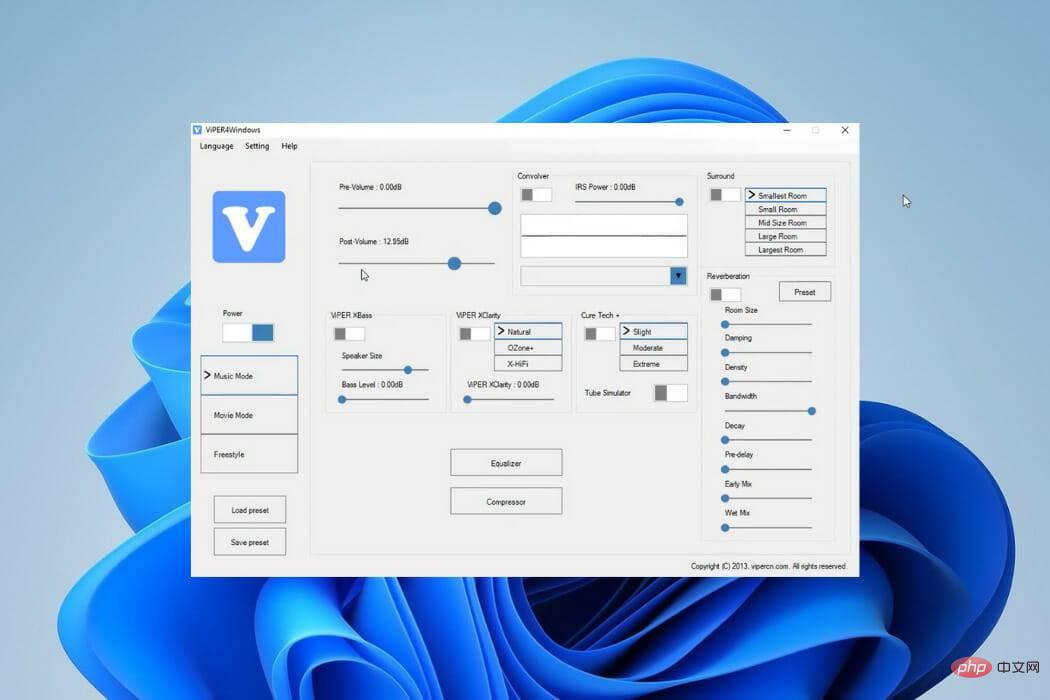
⇒Obtenez Viper4Windows
Equalizer APO
Equalizer APO est un autre excellent égaliseur audio gratuit pour Windows 11. Il est open source et quelques filtres sonores seront un excellent ajout pour améliorer la qualité de la musique de votre PC.
Comme toutes les autres applications de cette liste, elle est rétrocompatible avec les autres versions de Windows. Vous obtiendrez probablement les meilleurs résultats en l’utilisant avec les plug-ins Room EQ et VST.
Avec cet égaliseur sonore, vous pouvez faire plus que de simples effets en temps réel. L'option permettant d'enregistrer les paramètres sous config.txt vous permet d'appliquer les paramètres si nécessaire.
Cet égaliseur sonore a une faible latence et vous pourrez utiliser ses paramètres et filtres pour les applications VoIP, les applications de streaming musical et les jeux informatiques.
Fonctionnalités ajoutées :
- Intégration avec Voice Meter
- Options de filtrage puissantes
- Canaux larges
⇒Obtenir l'égaliseur APO
Égaliseur graphique

Comparé à certains autres égaliseurs audio sur cette liste, Graphic Equalizer Studio nécessite certaines connaissances en traitement audio pour réussir à ajuster le son. Par exemple, lors de la lecture d'une chanson, la réponse des aigus et des graves peut différer d'une piste à l'autre.
Vous pouvez l'utiliser avec des limiteurs et des compresseurs pour profiter pleinement de sa plage audio dynamique. Lorsque vous activez sa fonction de correction automatique, il détectera automatiquement les amplitudes minimales et maximales.
Toutes vos playlists devraient sonner mieux avec cet égaliseur.
Fonctionnalités ajoutées :
- Ajustement du facteur Q pour différentes configurations
- Traitement audio en temps réel
⇒ Obtenez Graphic Equalizer Studio
Ritech HD Audio Manager
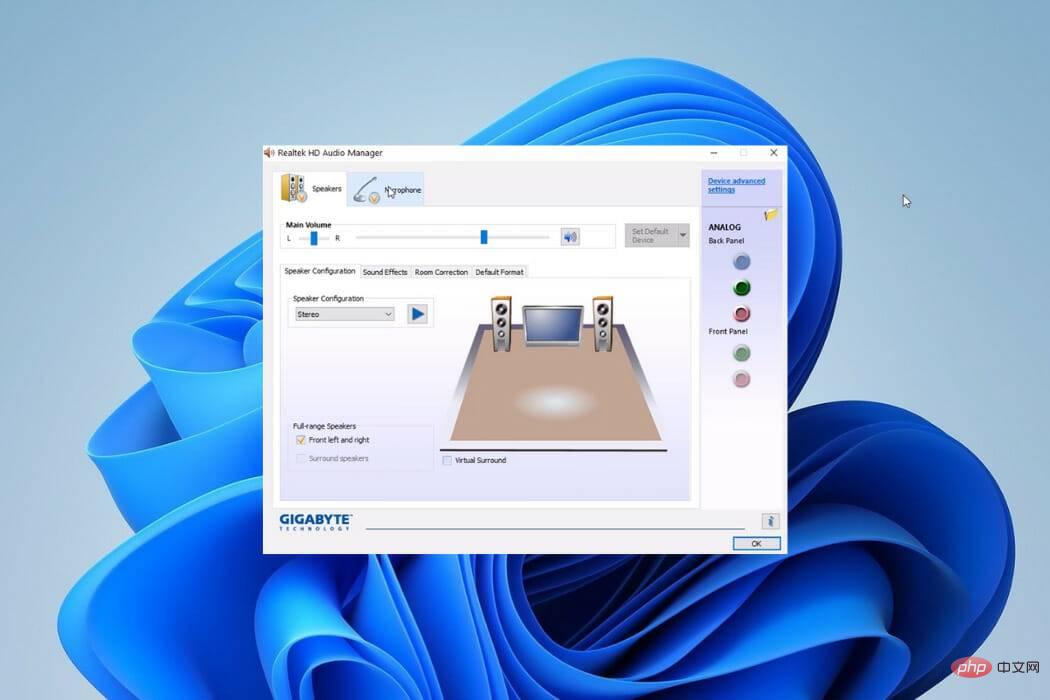
Ce est un autre gratuit et égaliseur open source pour Windows 11. Il vous permet de modifier plusieurs paramètres sonores pour la stéréo, les haut-parleurs et le microphone.
Si cet égaliseur vous semble familier, c'est parce que vous pouvez le trouver dans la plupart des ordinateurs. Cependant, il n'est pas fourni avec l'installation de Windows 11 mais peut être téléchargé pour le système d'exploitation.
Realtek HD Audio Manager comprend un ensemble d'égaliseurs à 10 bandes hautement personnalisables. Les options d'effets sonores sont divisées en Ambiance et Equalizer.
Les effets sonores de l'égaliseur ont une plage de fréquences comprise entre 31 dB et 16 000 dB et permettent une personnalisation pour une utilisation future. Vous trouverez ses nombreux préréglages à portée de main. Son nouveau Karaoké permet de maintenir le pitch du morceau en cours.
Les effets sonores environnementaux de Realtek HD Audio Manager incluent l'eau sous l'eau, le salon, les égouts, la forêt, etc. Une fois que vous aurez sélectionné l’un d’entre eux, l’effet sonore correspondant sera créé.
Fonctionnalités ajoutées :
- Correction du son de la pièce
- Centre de commutation et gestion des basses
- Surround virtuel
⇒Obtenez Realtek HD Audio Manager
DFX Audio Enhancer

DFX Audio Enhancer est un égaliseur sonore de base pour Windows 11. Il ajoutera différentes fonctionnalités au son pour améliorer la qualité. Il est plus adapté à la production d'effets réalistes tels que la fidélité, le son surround 3D, l'amélioration dynamique et l'ambiance.
Avec le surround 3D, il peut générer des effets réalistes pour simuler différents environnements. Super augmente le volume audio perçu tout en conservant la distorsion sonore.
Pour augmenter la beauté, il peut choisir différents skins, tels que Factory_classicblue, Factory_charcoal, etc. Pendant le processus d'installation, vous devez faire attention à ne pas installer d'autres logiciels qui ne sont pas requis mais qui sont intégrés au programme d'installation.
Fonctionnalités ajoutées :
- Traitement de la lumière
- Options de streaming
⇒Obtenir DFX Audio Enhancer
Puis-je améliorer les fonctionnalités audio sous Windows 11 ?
Vous n'êtes peut-être pas intéressé par le téléchargement d'une application d'égalisation gratuite et préférez utiliser les fonctionnalités sonores intégrées de Windows 11. Dans ce cas, l’optimisation des paramètres sonores sur Windows 11 sera votre meilleure option.
Vous pourrez accéder aux paramètres du son en faisant un clic droit sur l'icône du son puis modifier les différents paramètres pour obtenir quelque chose qui vous plaît.
Ce qui précède est le contenu détaillé de. pour plus d'informations, suivez d'autres articles connexes sur le site Web de PHP en chinois!

Outils d'IA chauds

Undresser.AI Undress
Application basée sur l'IA pour créer des photos de nu réalistes

AI Clothes Remover
Outil d'IA en ligne pour supprimer les vêtements des photos.

Undress AI Tool
Images de déshabillage gratuites

Clothoff.io
Dissolvant de vêtements AI

AI Hentai Generator
Générez AI Hentai gratuitement.

Article chaud

Outils chauds

Bloc-notes++7.3.1
Éditeur de code facile à utiliser et gratuit

SublimeText3 version chinoise
Version chinoise, très simple à utiliser

Envoyer Studio 13.0.1
Puissant environnement de développement intégré PHP

Dreamweaver CS6
Outils de développement Web visuel

SublimeText3 version Mac
Logiciel d'édition de code au niveau de Dieu (SublimeText3)
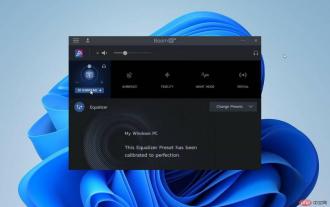 Meilleur logiciel d'égalisation gratuit pour Windows 11
Apr 15, 2023 pm 12:19 PM
Meilleur logiciel d'égalisation gratuit pour Windows 11
Apr 15, 2023 pm 12:19 PM
Si vous avez besoin d'améliorer votre expérience d'écoute sur du matériel audio, un bon égaliseur sonore doit être installé sur votre PC. Ils jouent un rôle essentiel dans l’ajustement des paramètres des enceintes en fonction de votre humeur et de la lecture de votre musique. Sous Windows 11, certaines applications individuelles (telles que les lecteurs multimédias) offrent une fonctionnalité d'égalisation du son, mais l'expérience sonore ou musicale finale provient d'un égaliseur audio tiers. Cet article vous présente certains des meilleurs égaliseurs audio disponibles gratuitement sur le système d'exploitation Windows 11. Si vous avez besoin d'une solution payante plus puissante, vous devriez lire EqualizerPro Audio Enhancer. Qu'est-ce qu'un égaliseur audio ? PC Audio Equalizer est un logiciel qui vous permet de modifier des bandes de fréquences ou une fréquence audio spécifique
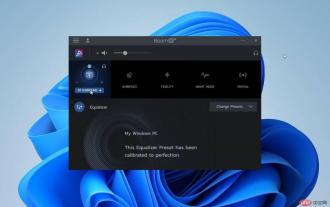 Faites votre choix : 7 meilleurs logiciels d'égalisation gratuits pour Windows 11
Apr 25, 2023 am 09:28 AM
Faites votre choix : 7 meilleurs logiciels d'égalisation gratuits pour Windows 11
Apr 25, 2023 am 09:28 AM
Si vous avez besoin d'améliorer l'expérience d'écoute de votre matériel audio, vous pouvez le faire en utilisant n'importe quel égaliseur gratuit pour Windows 11. Certaines applications individuelles telles que les lecteurs multimédias offrent une fonctionnalité d'égaliseur sonore, mais malheureusement, il n'existe pas d'égaliseur Windows, vous devrez donc utiliser un égaliseur audio tiers. Cet article vous montrera les meilleurs égaliseurs gratuits pour Windows 11 que vous pouvez utiliser sans restrictions. Si vous avez besoin d'une solution payante plus puissante, vous devriez lire EqualizerPro Audio Enhancer. Qu'est-ce qu'un égaliseur audio ? PC Audio Equalizer est un outil logiciel qui vous permet d'ajuster le volume et la densité d'une bande ou d'une fréquence audio spécifique. Ces ajustements améliorent la qualité du son et le rendent plus adapté à l'auditeur.
 Expérience de lancement de la Bose Soundbar Ultra : le cinéma maison dès la sortie de la boîte ?
Feb 06, 2024 pm 05:30 PM
Expérience de lancement de la Bose Soundbar Ultra : le cinéma maison dès la sortie de la boîte ?
Feb 06, 2024 pm 05:30 PM
D'aussi loin que je me souvienne, j'ai eu une paire de grandes enceintes sur pied chez moi. J'ai toujours pensé qu'un téléviseur ne pouvait être appelé téléviseur que s'il était équipé d'un système audio complet. Mais lorsque j’ai commencé à travailler, je ne pouvais pas me permettre un son professionnel à domicile. Après m'être renseigné et compris le positionnement du produit, j'ai trouvé que la catégorie barre de son me convient très bien. Elle répond à mes besoins en termes de qualité sonore, de taille et de prix. J’ai donc décidé d’opter pour la barre de son. Après une sélection minutieuse, j'ai sélectionné ce produit de barre de son panoramique lancé par Bose début 2024 : l'enceinte de divertissement à domicile Bose Ultra. (Source photo : photographié par Lei Technology) De manière générale, si nous voulons expérimenter l'effet Dolby Atmos « original », nous devons installer chez nous un son surround + plafond mesuré et calibré.
 Comment coupler HomePod avec Apple TV
May 02, 2023 pm 06:40 PM
Comment coupler HomePod avec Apple TV
May 02, 2023 pm 06:40 PM
Si vous possédez un HomePod ou un HomePod mini et une Apple TV, il est logique de les associer pour un son immersif. Voici comment procéder. Une excellente utilisation de l'Apple HomePod consiste à associer le haut-parleur intelligent à une Apple TV. Vous pouvez définir rapidement et facilement un ou les deux haut-parleurs HomePod comme sortie audio par défaut. Avec la bonne configuration, vous pouvez même profiter du support Dolby Atmos via vos enceintes. Laissez-nous vous montrer comment coupler HomePod avec AppleTV. Pourquoi devriez-vous coupler HomePod avec AppleTV ? Bien que tu puisses
 Audacity bénéficie désormais de capacités d'édition audio IA avec le plug-in Intel OpenVINO
Feb 15, 2024 am 11:06 AM
Audacity bénéficie désormais de capacités d'édition audio IA avec le plug-in Intel OpenVINO
Feb 15, 2024 am 11:06 AM
Audacity est un logiciel d'édition audio multiplateforme gratuit et open source. Il dispose d'un code ouvert et d'un mécanisme de contribution de plug-in, et tout le monde peut y participer. De plus, Intel propose un ensemble gratuit de plug-ins OpenVINOAI conçus pour les éditeurs de musique et les producteurs de podcasts. Ce site Web a remarqué que le package de plug-ins fait environ 2 Go et peut être téléchargé sur la page GitHub d'Intel. Il nécessite également la version Windows 64 bits d'Audacity pour fonctionner. La chose la plus intuitive à propos de ce plug-in d'IA est qu'il apporte trois outils avancés à la fonction d'édition musicale d'Audacity : Le premier est la fonction « génération de musique ». Les utilisateurs peuvent utiliser du texte pour décrire la musique qu'ils souhaitent, et l'IA générera de la musique. clips dans les 60 secondes pour faciliter la publicité et la musique de film.
 Comment télécharger ASUS Realtek HD Audio Manager sous Windows 11
May 17, 2023 pm 08:30 PM
Comment télécharger ASUS Realtek HD Audio Manager sous Windows 11
May 17, 2023 pm 08:30 PM
Pour changer et modifier les paramètres audio de votre ordinateur, ASUSRealtekHDAudioManager est l'un des logiciels les plus populaires que vous puissiez utiliser. En utilisant l'application, vous pouvez configurer la lecture multi-flux, ce qui vous permet de diffuser simultanément une grande quantité d'audio vers une variété de périphériques de sortie différents. Realtek HD Audio Manager est un outil puissant que vous pouvez installer sur votre PC Windows. Le logiciel comprend une variété de fonctionnalités telles qu'un mixeur, un égaliseur, l'annulation d'écho, la suppression du bruit et plusieurs profils sonores prédéfinis, qui peuvent tous être utilisés pour améliorer l'audio sur votre ordinateur. C'est pourquoi aujourd'hui nous allons vous montrer comment le télécharger sur votre ordinateur Windows 11
 Comment ajouter de la musique locale à la musique soda
Feb 23, 2024 pm 07:13 PM
Comment ajouter de la musique locale à la musique soda
Feb 23, 2024 pm 07:13 PM
Comment ajouter de la musique locale à Soda Music ? Vous pouvez ajouter votre musique locale préférée à l'application Soda Music, mais la plupart des amis ne savent pas comment ajouter de la musique locale. Voici ensuite le didacticiel graphique sur la façon d'ajouter de la musique locale à Soda Music. l'éditeur. , les utilisateurs intéressés viennent jeter un œil ! Tutoriel sur l'utilisation de la musique soda. Comment ajouter de la musique locale à la musique soda. 1. Ouvrez d'abord l'application soda music et cliquez sur la zone de fonction [Musique] en bas de la page principale. l'icône [trois points] dans le coin inférieur droit ; 3. Enfin, développez la barre de fonctions ci-dessous et sélectionnez le bouton [Télécharger] pour l'ajouter à la musique locale.
 Choisir la bonne tablette pour les étudiants en musique
Jan 10, 2024 pm 10:09 PM
Choisir la bonne tablette pour les étudiants en musique
Jan 10, 2024 pm 10:09 PM
Quelle tablette convient aux musiciens ? Le haut-parleur de 12,9 pouces de l’iPad de Huawei est un très bon produit. Il est livré avec quatre haut-parleurs et le son est excellent. De plus, il appartient à la série pro, qui est légèrement meilleure que les autres styles. Dans l’ensemble, l’iPad Pro est un très bon produit. Le haut-parleur de ce téléphone mobile mini4 est petit et l'effet est moyen. Il ne peut pas être utilisé pour écouter de la musique en externe, vous devez quand même compter sur des écouteurs pour profiter de la musique. Des écouteurs avec une bonne qualité sonore auront un effet légèrement meilleur, mais des écouteurs bon marché d'une valeur de trente ou quarante yuans ne peuvent pas répondre aux exigences. Quelle tablette dois-je utiliser pour écouter de la musique de piano électronique ? Si vous souhaitez acheter un iPad de plus de 10 pouces, je vous recommande d'utiliser deux applications, à savoir Henle et Piascore. Fourni par Henle





